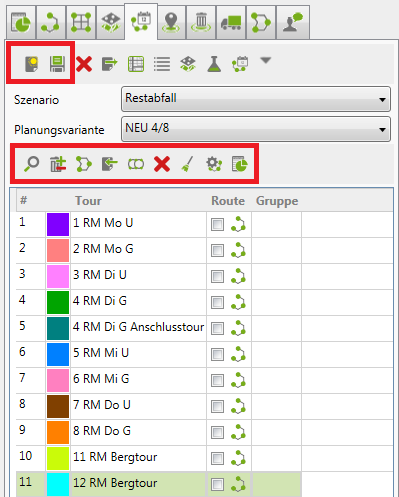Cluster erstellen: Unterschied zwischen den Versionen
Admin (Diskussion | Beiträge) (→Image:awm_combine.png Cluster vereinen) |
Admin (Diskussion | Beiträge) |
||
| Zeile 18: | Zeile 18: | ||
In der oberen Werkzeugleiste werden alle Cluster der Tourenplanung gespeichert, in der unteren Werkzeugleiste werden die ausgewählten Cluster in der Datenbank gespeichert. | In der oberen Werkzeugleiste werden alle Cluster der Tourenplanung gespeichert, in der unteren Werkzeugleiste werden die ausgewählten Cluster in der Datenbank gespeichert. | ||
| + | |||
| + | ===[[Image:awm_delete.png]] Alle ausgewählten Cluster löschen=== | ||
| + | |||
| + | Löscht die ausgewählten Cluster aus dem Szenario und aus der Datenbank. | ||
===[[Image:awm_import_file.png]] Cluster importieren=== | ===[[Image:awm_import_file.png]] Cluster importieren=== | ||
| Zeile 25: | Zeile 29: | ||
Mehr zu diesem Thema finden Sie in diesem [[Cluster importieren|Artikel]]. | Mehr zu diesem Thema finden Sie in diesem [[Cluster importieren|Artikel]]. | ||
| − | |||
| − | |||
| − | |||
===[[Image:awm_combine.png]] Cluster vereinen/integrieren/extrahieren=== | ===[[Image:awm_combine.png]] Cluster vereinen/integrieren/extrahieren=== | ||
Version vom 19. August 2014, 08:20 Uhr
Ressourcenmanager / Tourenplanung ![]() / Cluster erstellen
/ Cluster erstellen
 Neuen Cluster erstellen
Neuen Cluster erstellen
Um einen neuen Cluster zu erstellen, drücken Sie das oben abgebildete Symbol.
Ein Fenster zur Eingabe des Clusternamens erscheint. Geben Sie einen Namen ein und drücken Sie das ![]() Icon.
Icon.
Der neue Cluster wird dann in die Liste aufgenommen und ausgewählt.
 Cluster speichern
Cluster speichern
In der oberen Werkzeugleiste werden alle Cluster der Tourenplanung gespeichert, in der unteren Werkzeugleiste werden die ausgewählten Cluster in der Datenbank gespeichert.
 Alle ausgewählten Cluster löschen
Alle ausgewählten Cluster löschen
Löscht die ausgewählten Cluster aus dem Szenario und aus der Datenbank.
 Cluster importieren
Cluster importieren
Mit diesem Tool können Sie Cluster aus anderen Szenarien oder Planungsvarianten importieren.
Mehr zu diesem Thema finden Sie in diesem Artikel.
 Cluster vereinen/integrieren/extrahieren
Cluster vereinen/integrieren/extrahieren
Wenn Sie auf ![]() klicken haben sie die Wahl folgende Aktionen durchzuführen:
klicken haben sie die Wahl folgende Aktionen durchzuführen:
In den jeweiligen Artikel finden Sie eine genaue Beschreibung wie diese Aktionen durchgeführt werden.
 Komponentenreduktion
Komponentenreduktion
Führt eine Komponentenreduktion aller ausgewählten Cluster aus. Maximal 15 Komponenten pro Cluster!
 Alle auswählen
Alle auswählen
Alle Cluster werden angezeigt.
 Auswahl aufheben
Auswahl aufheben
Es werden keine Cluster angezeigt, die Auswahl wird aufgehoben.